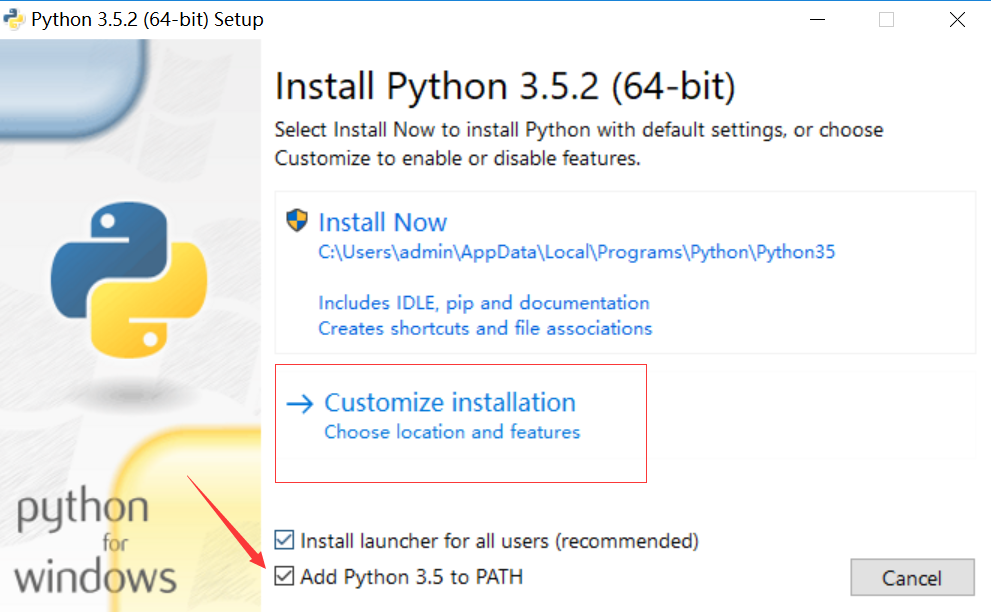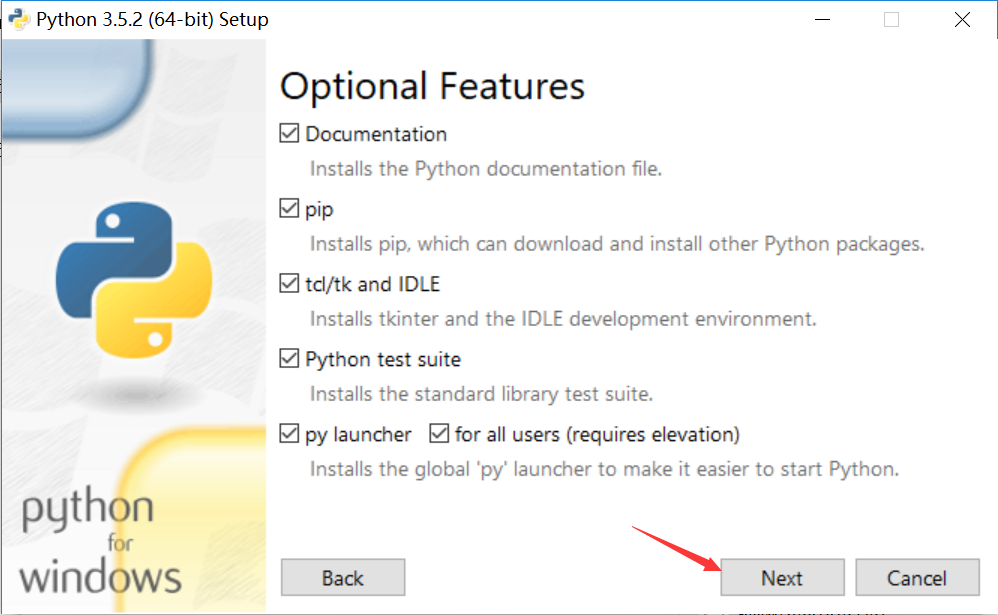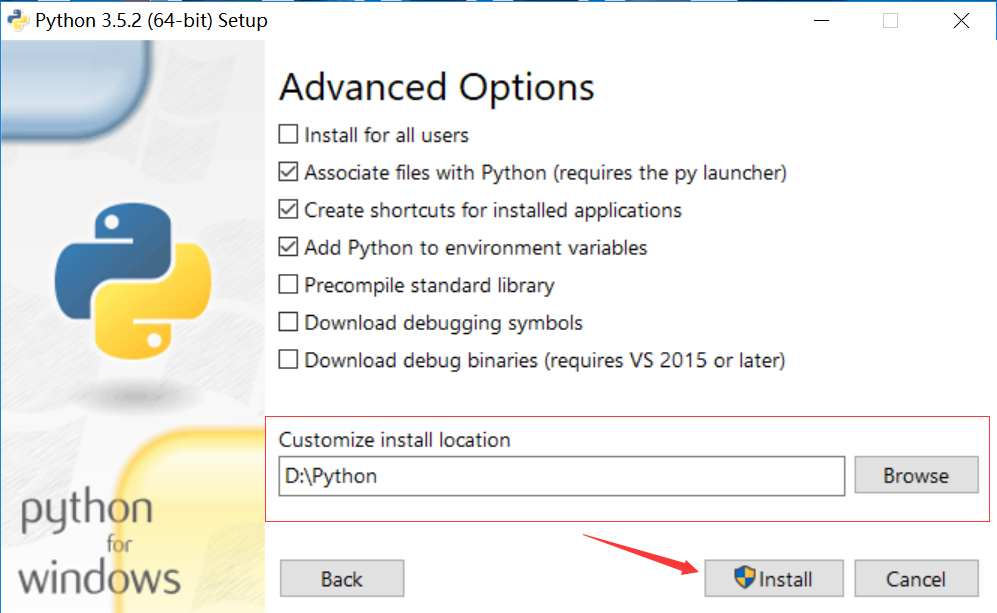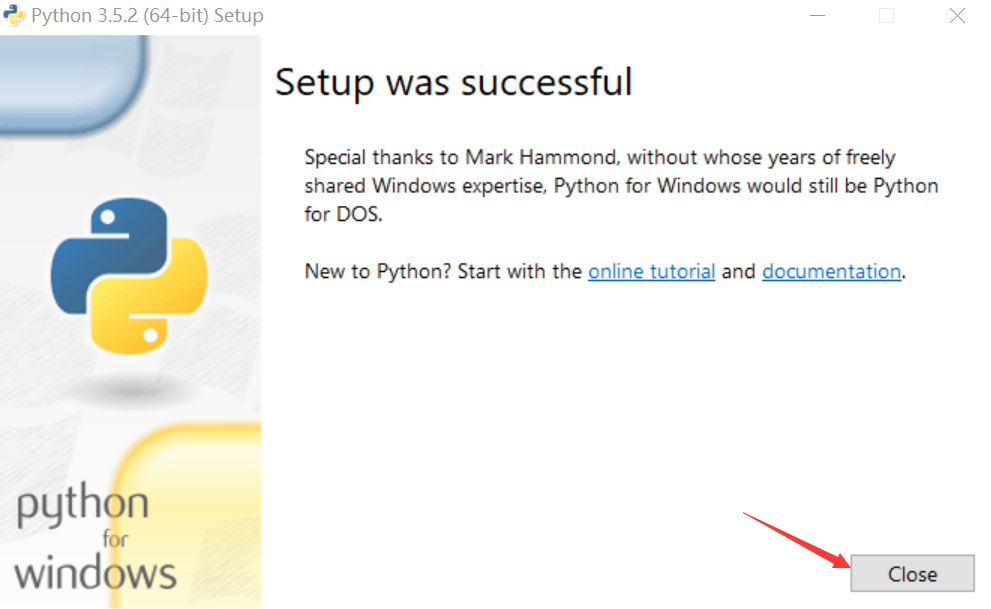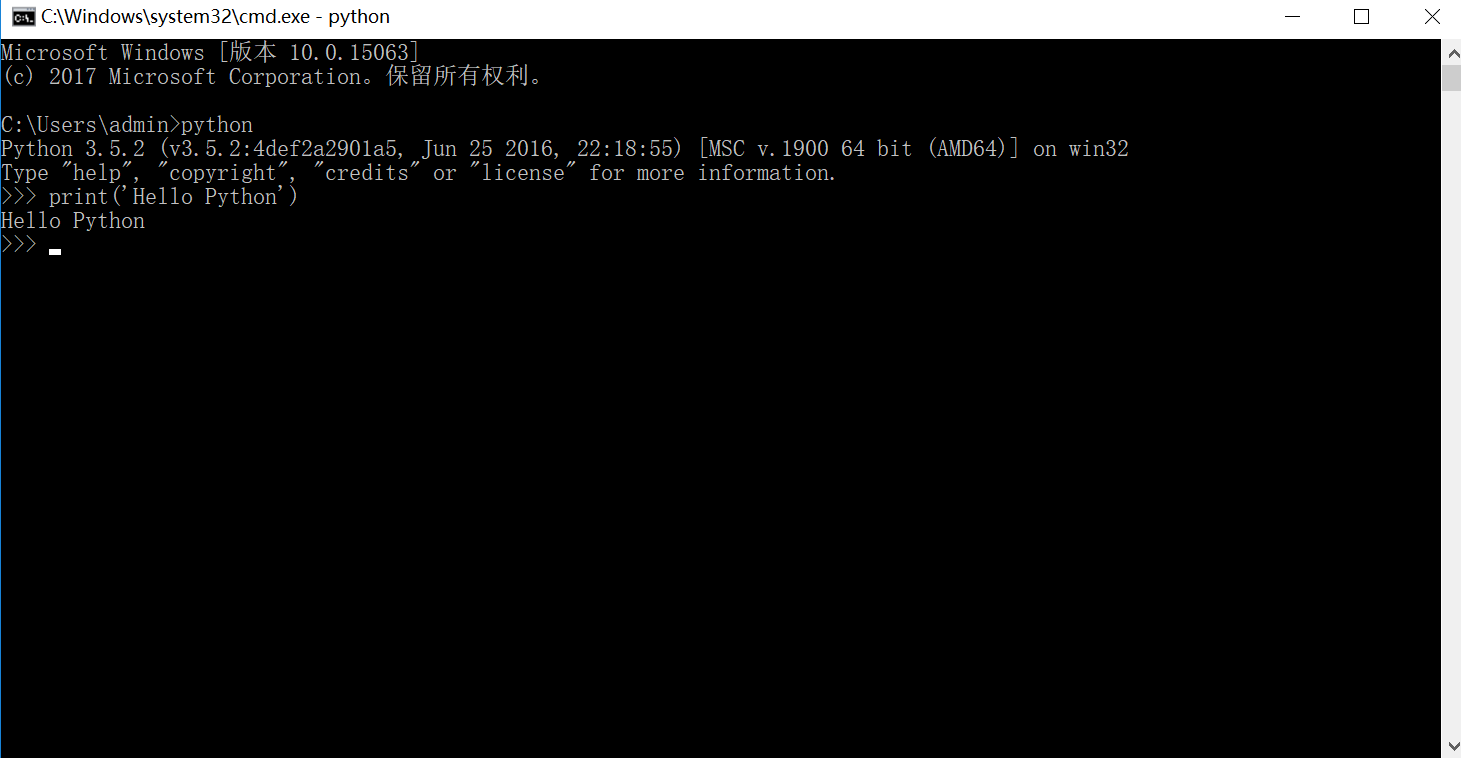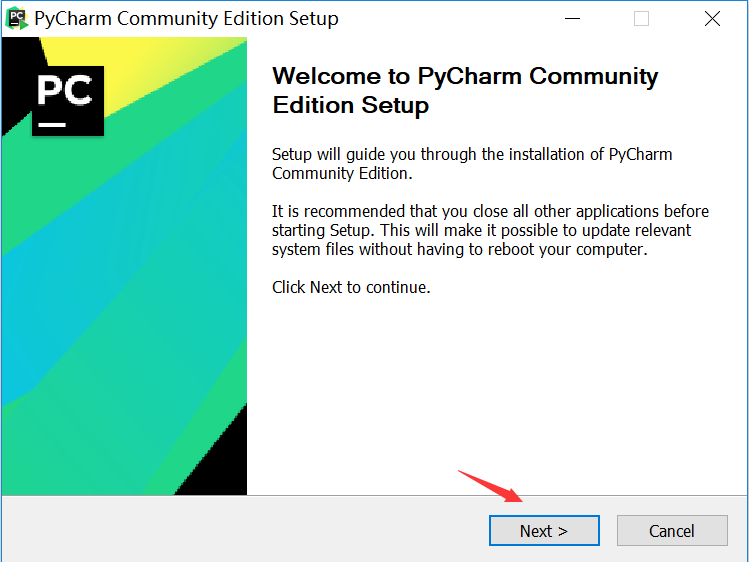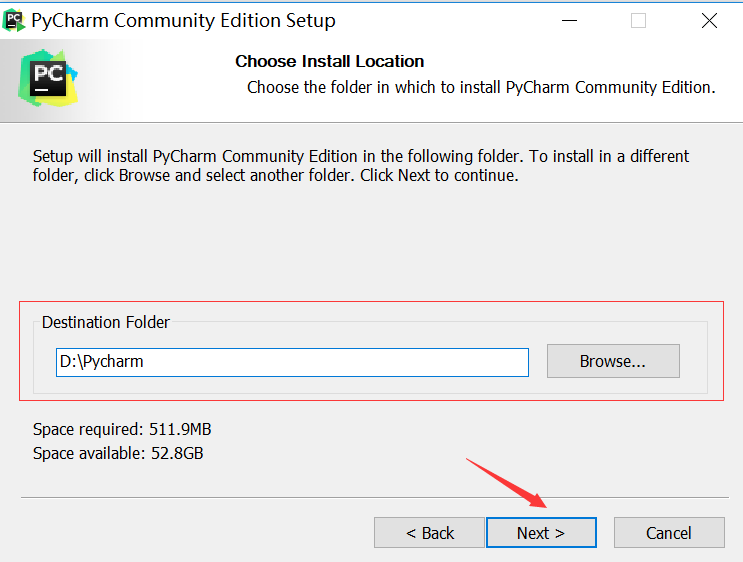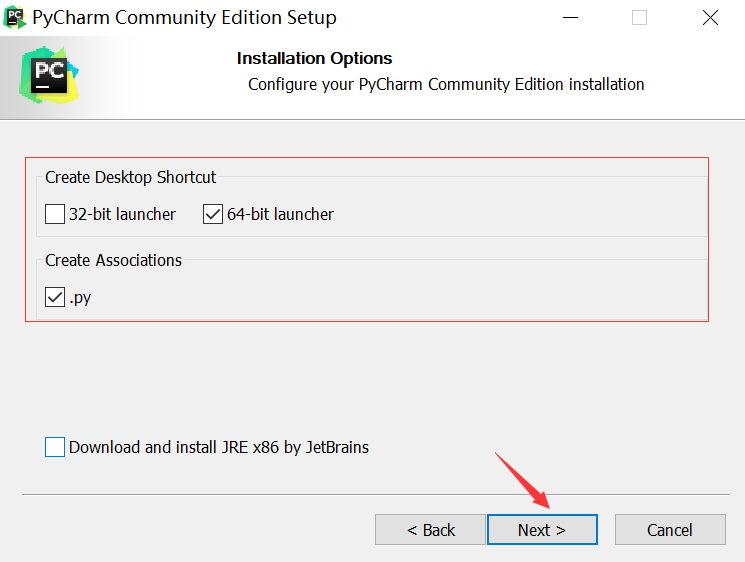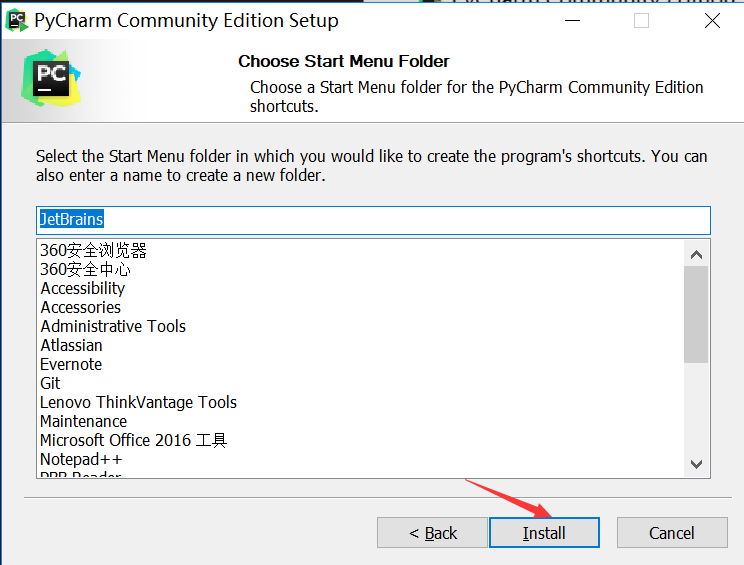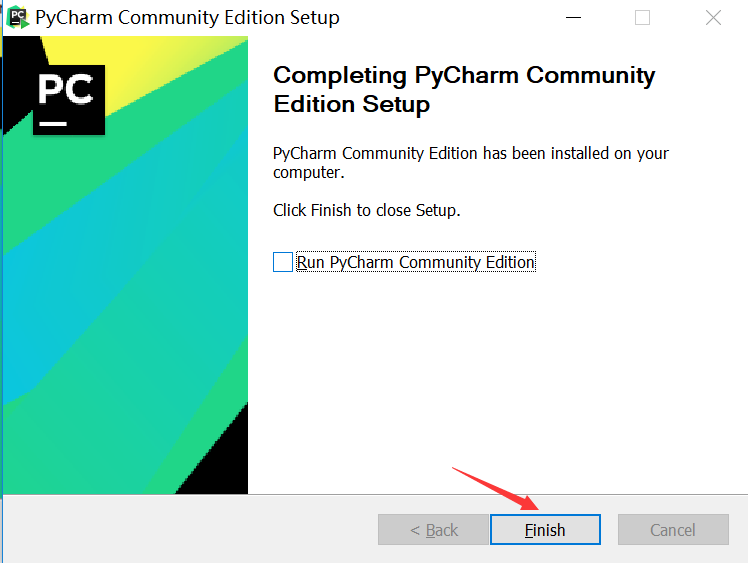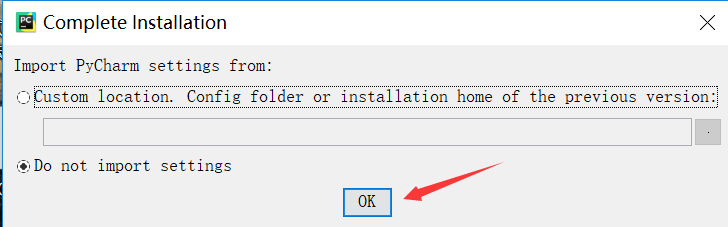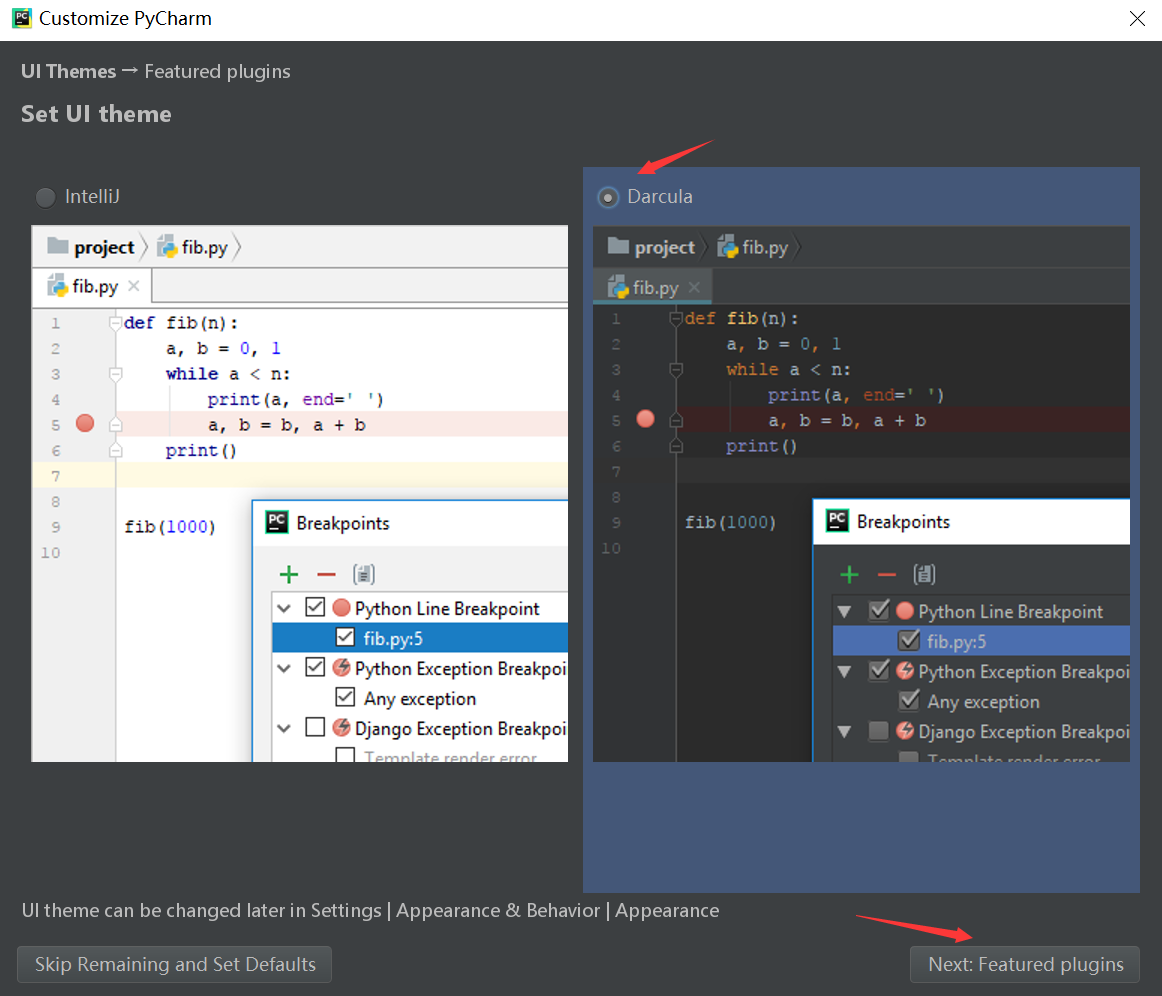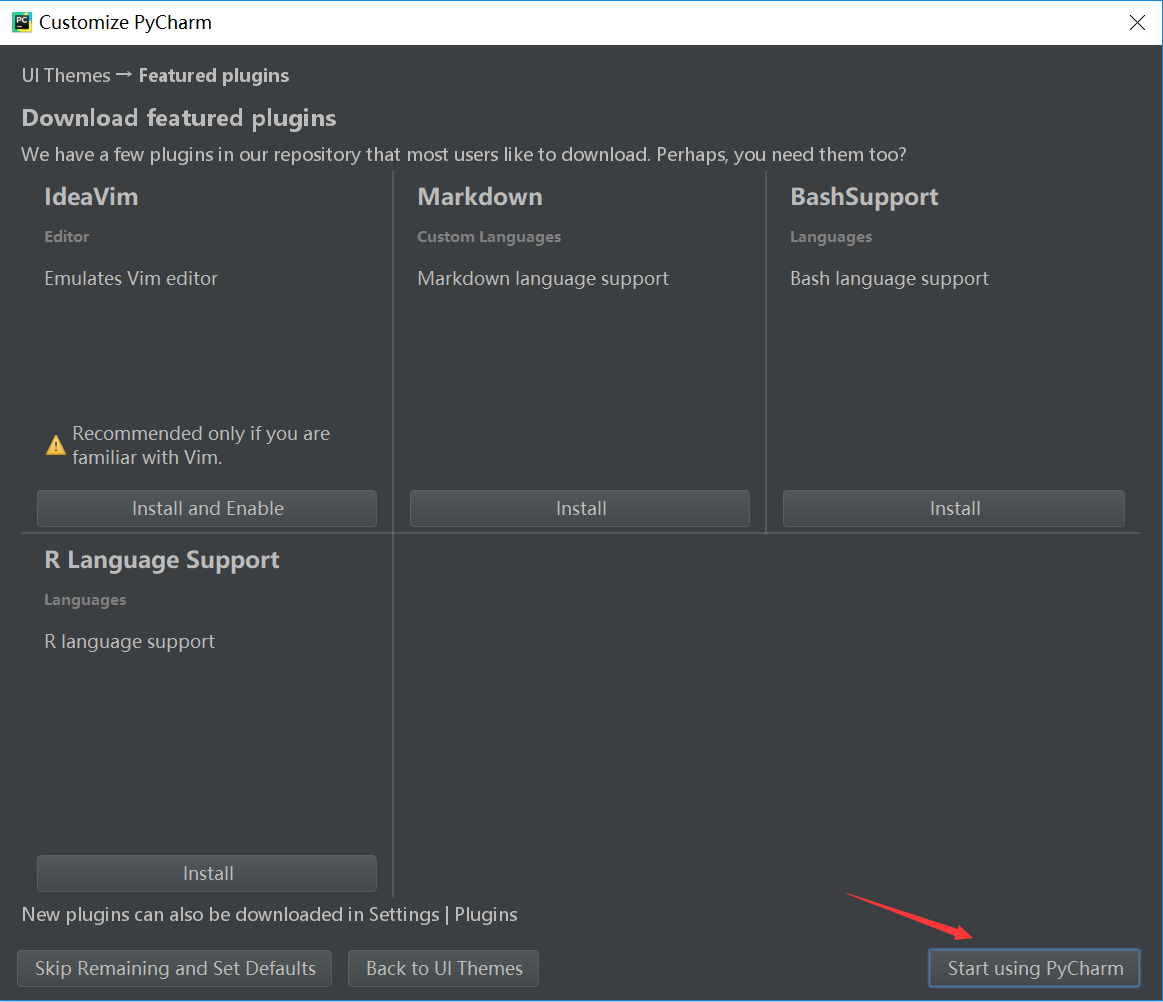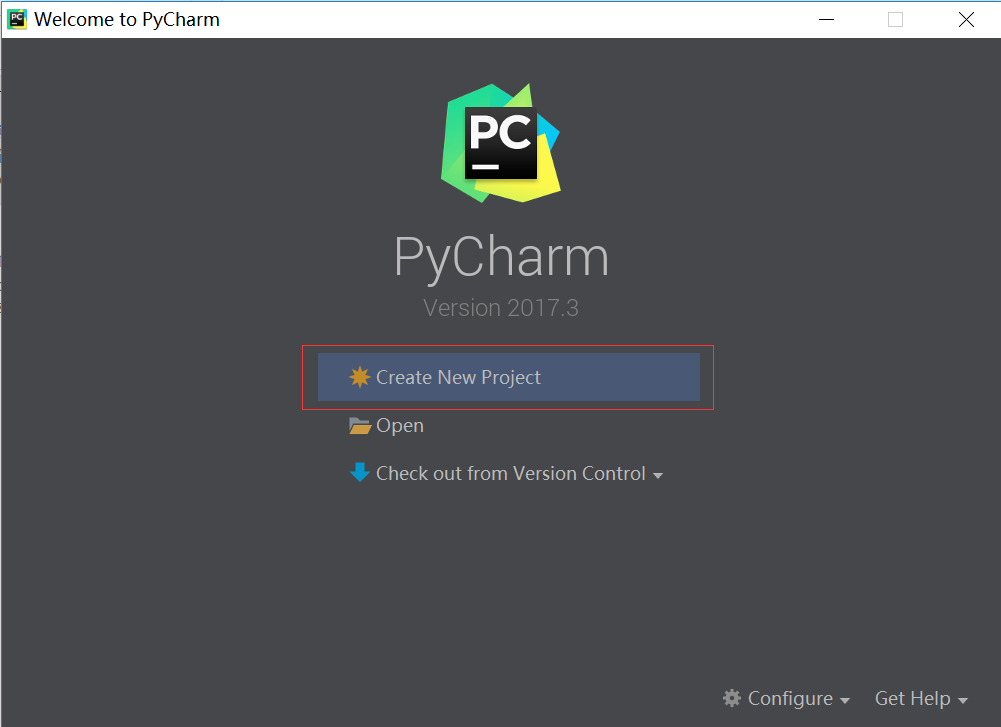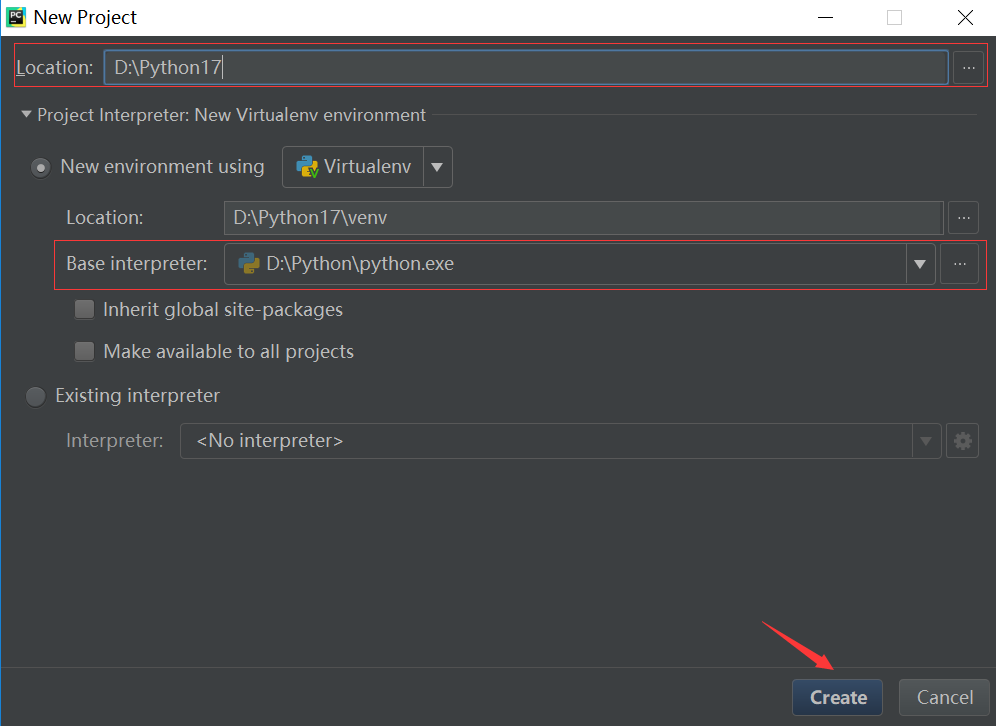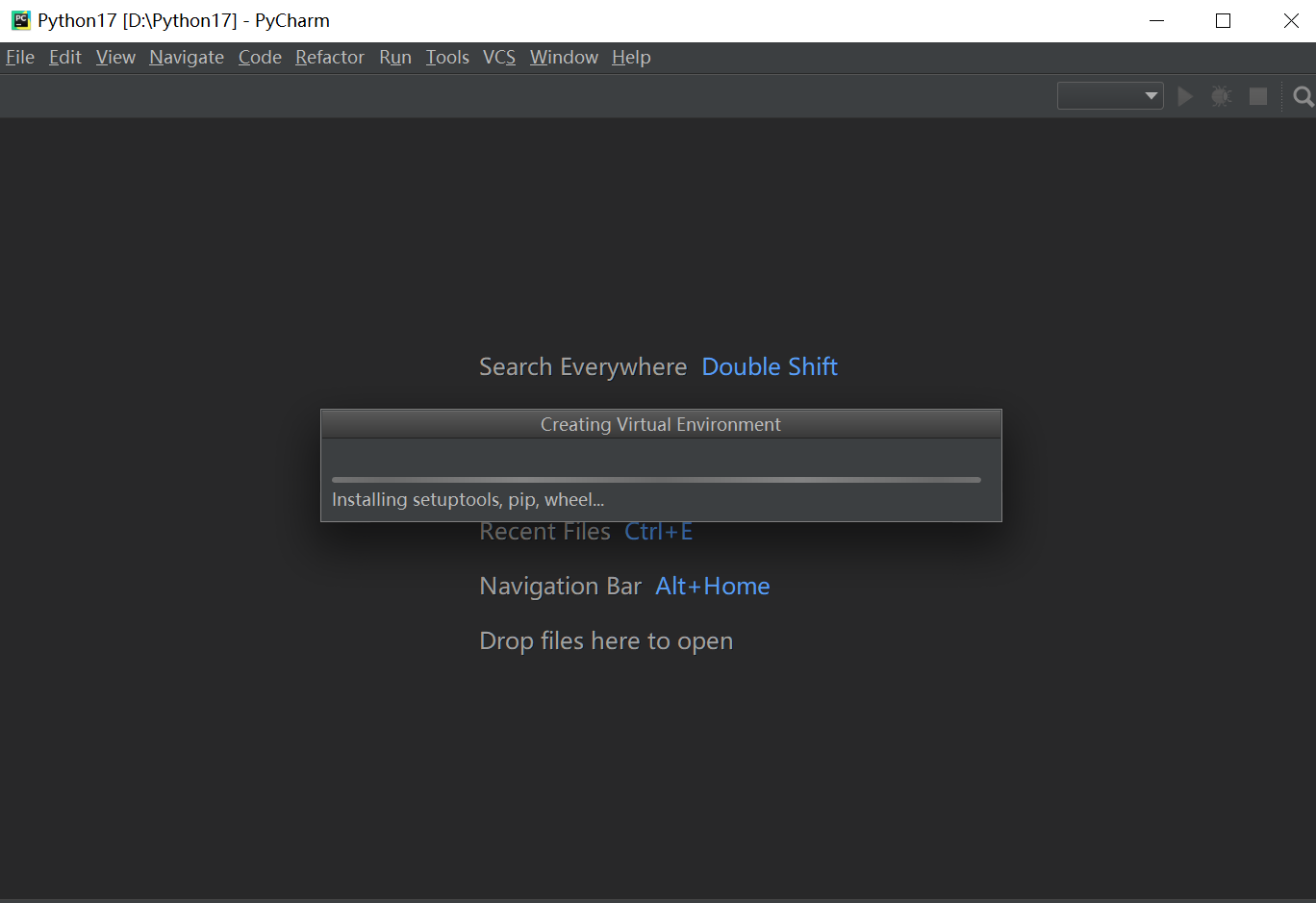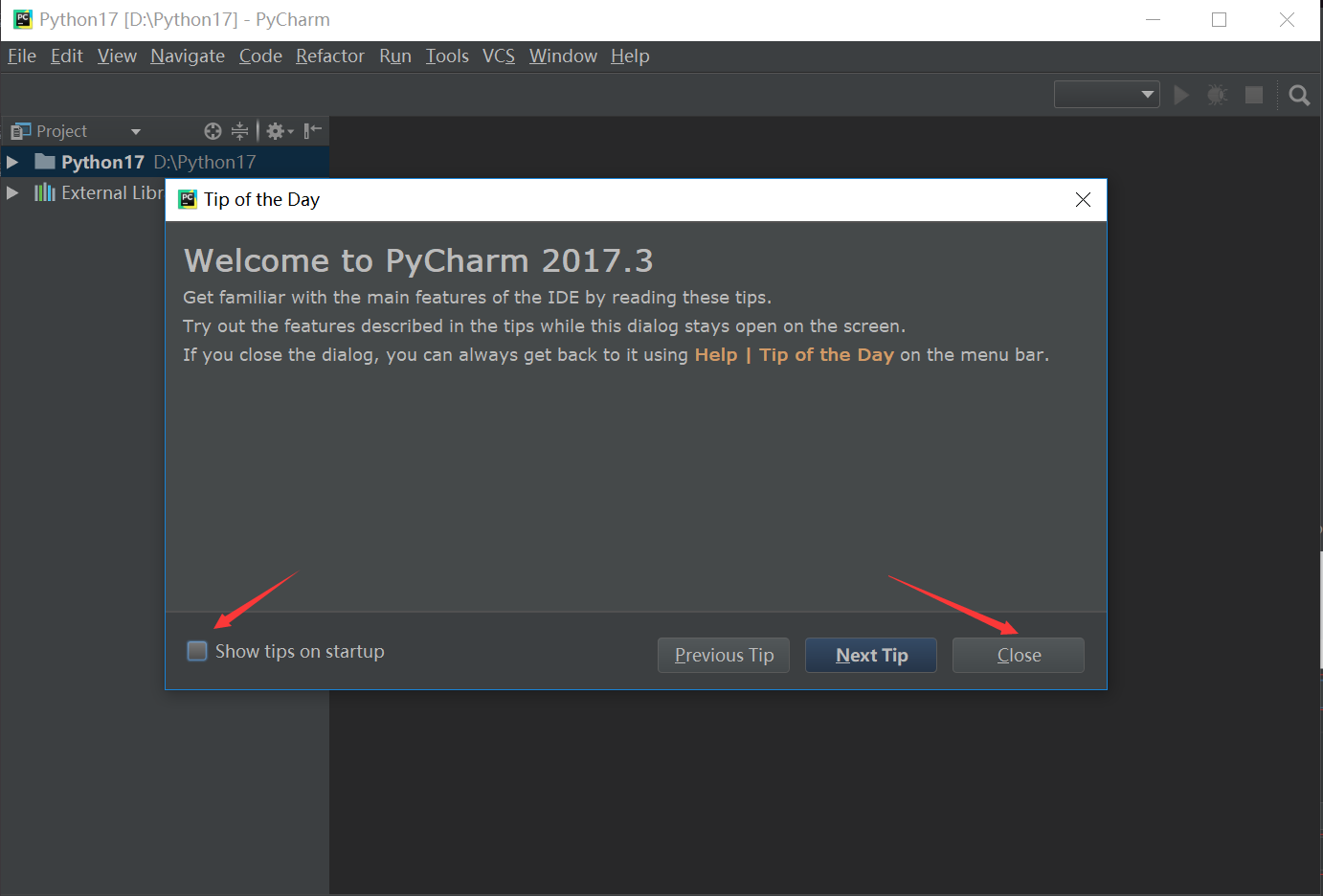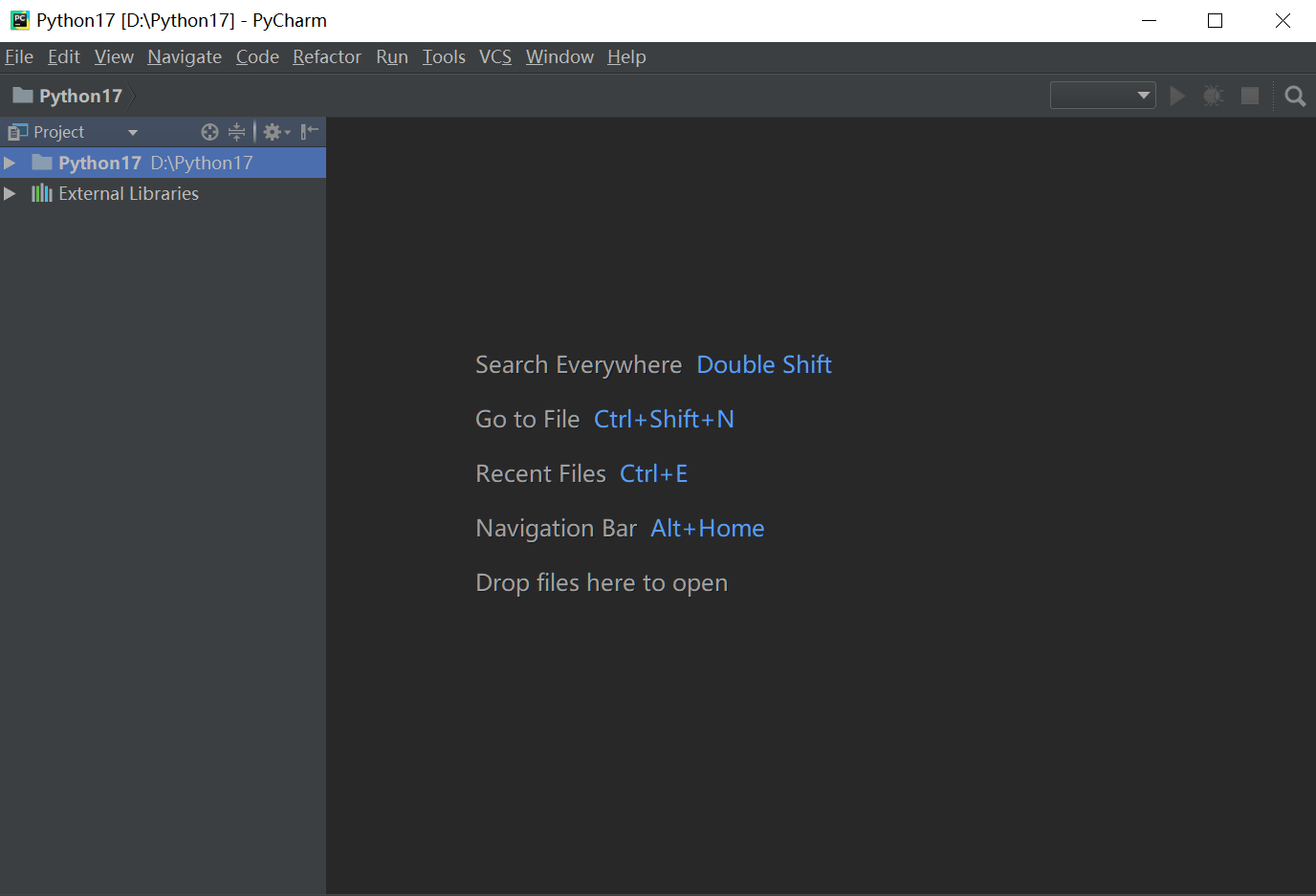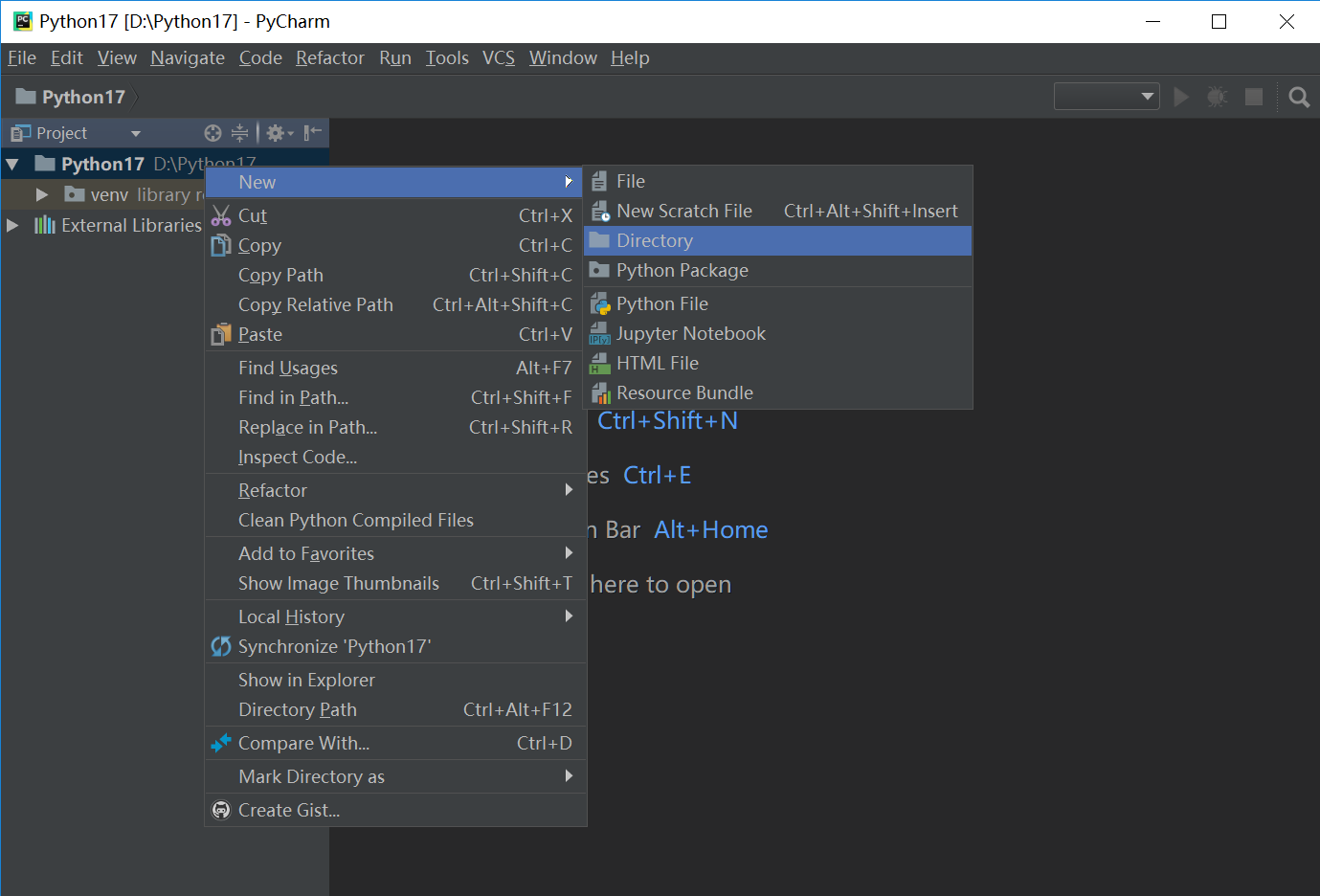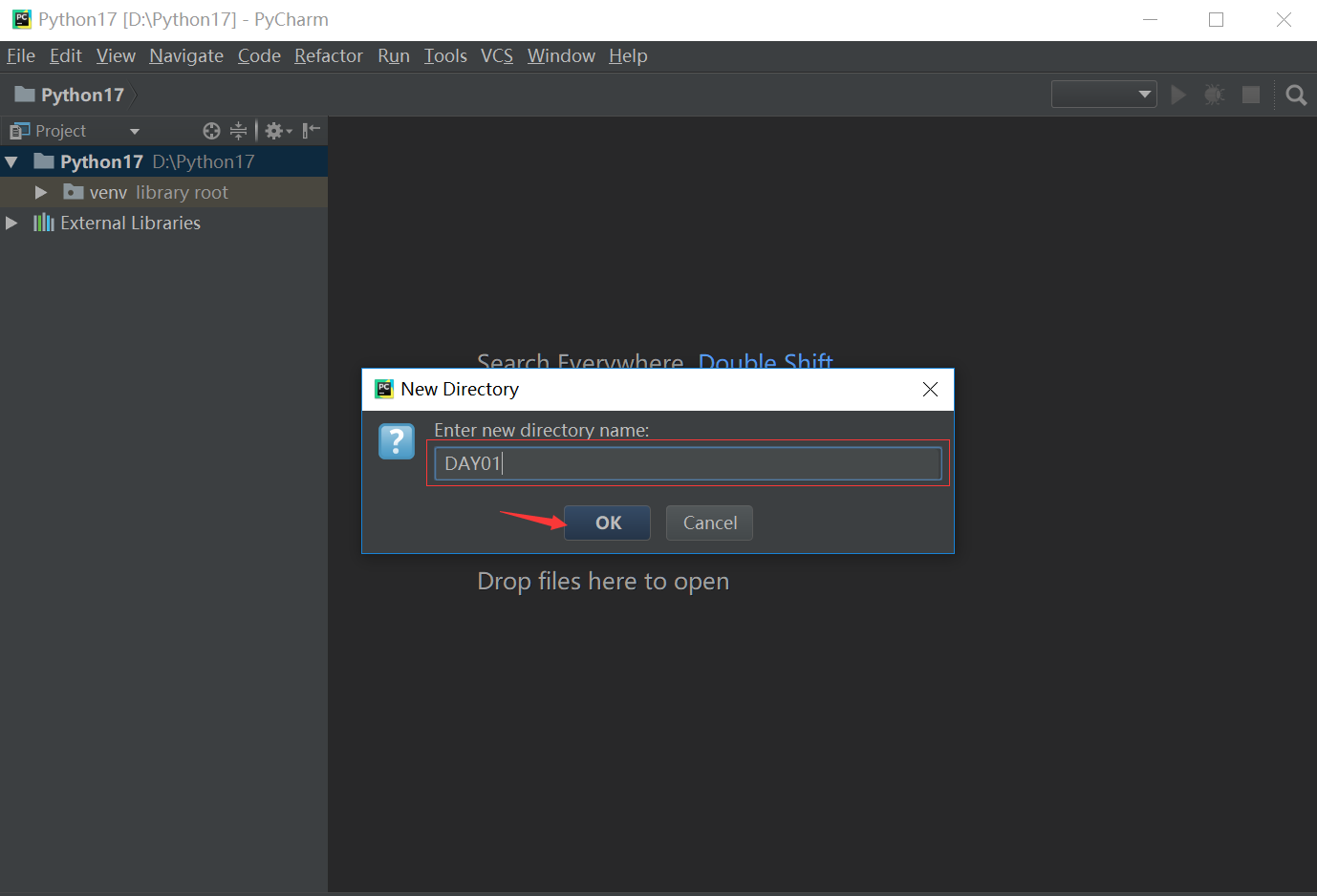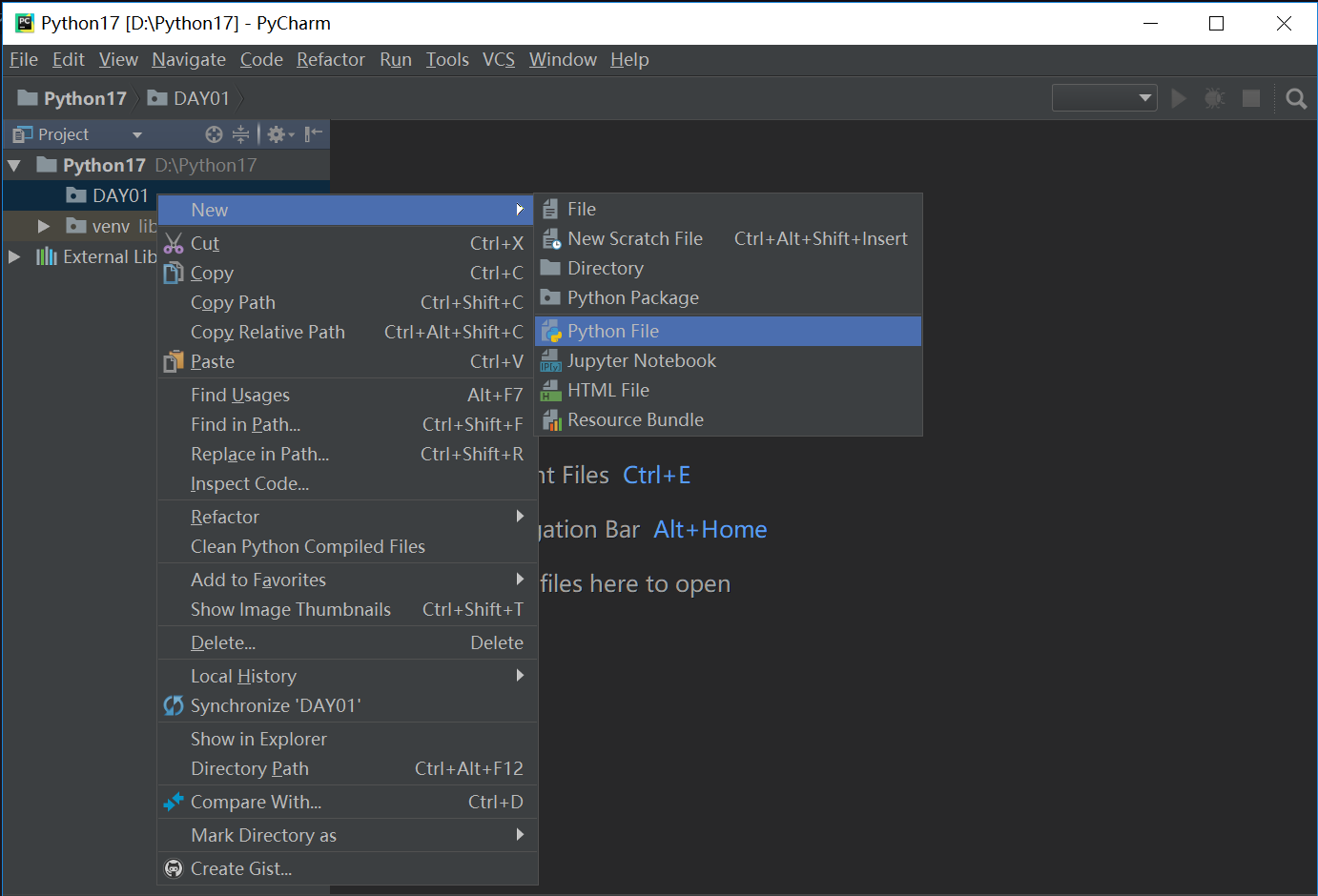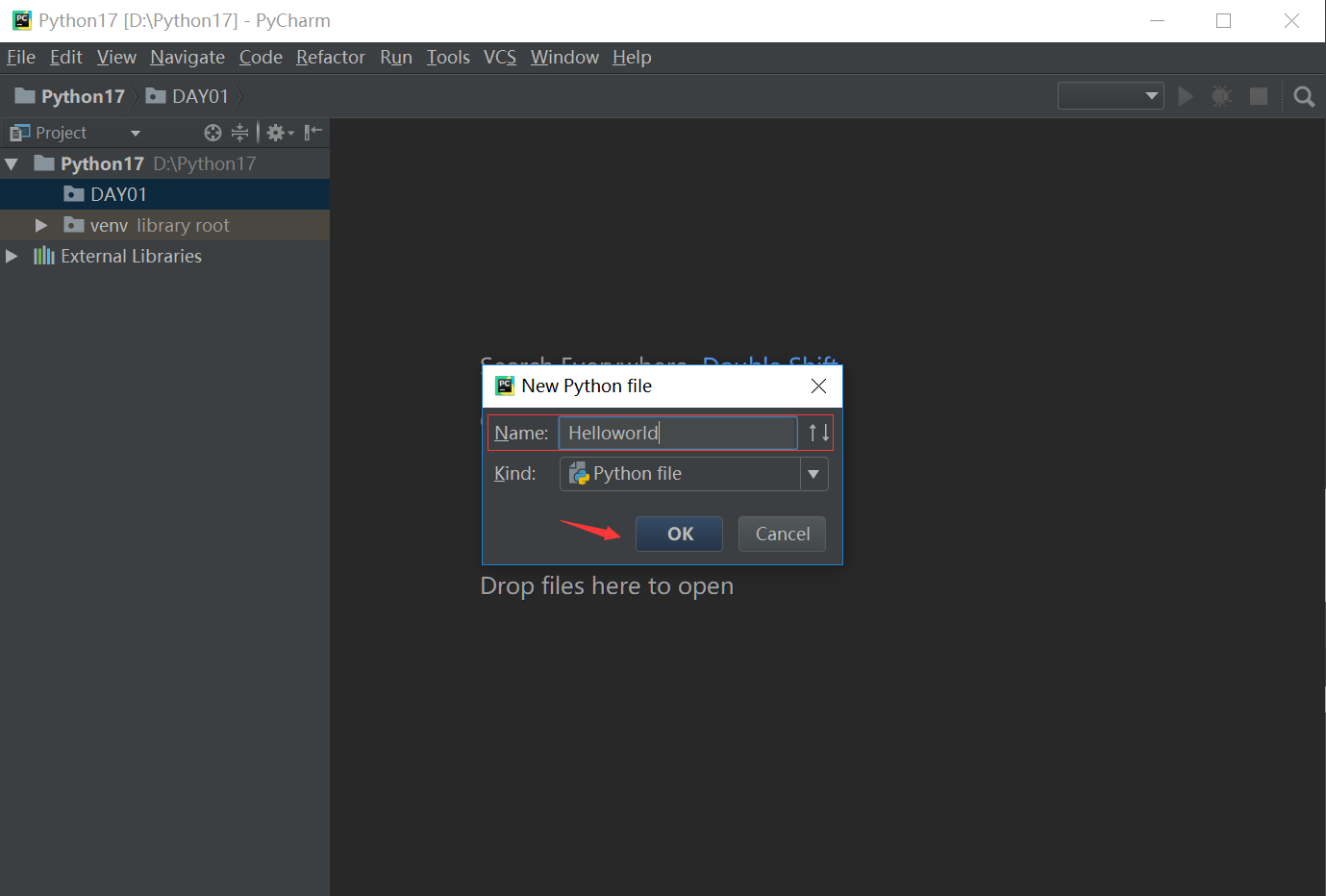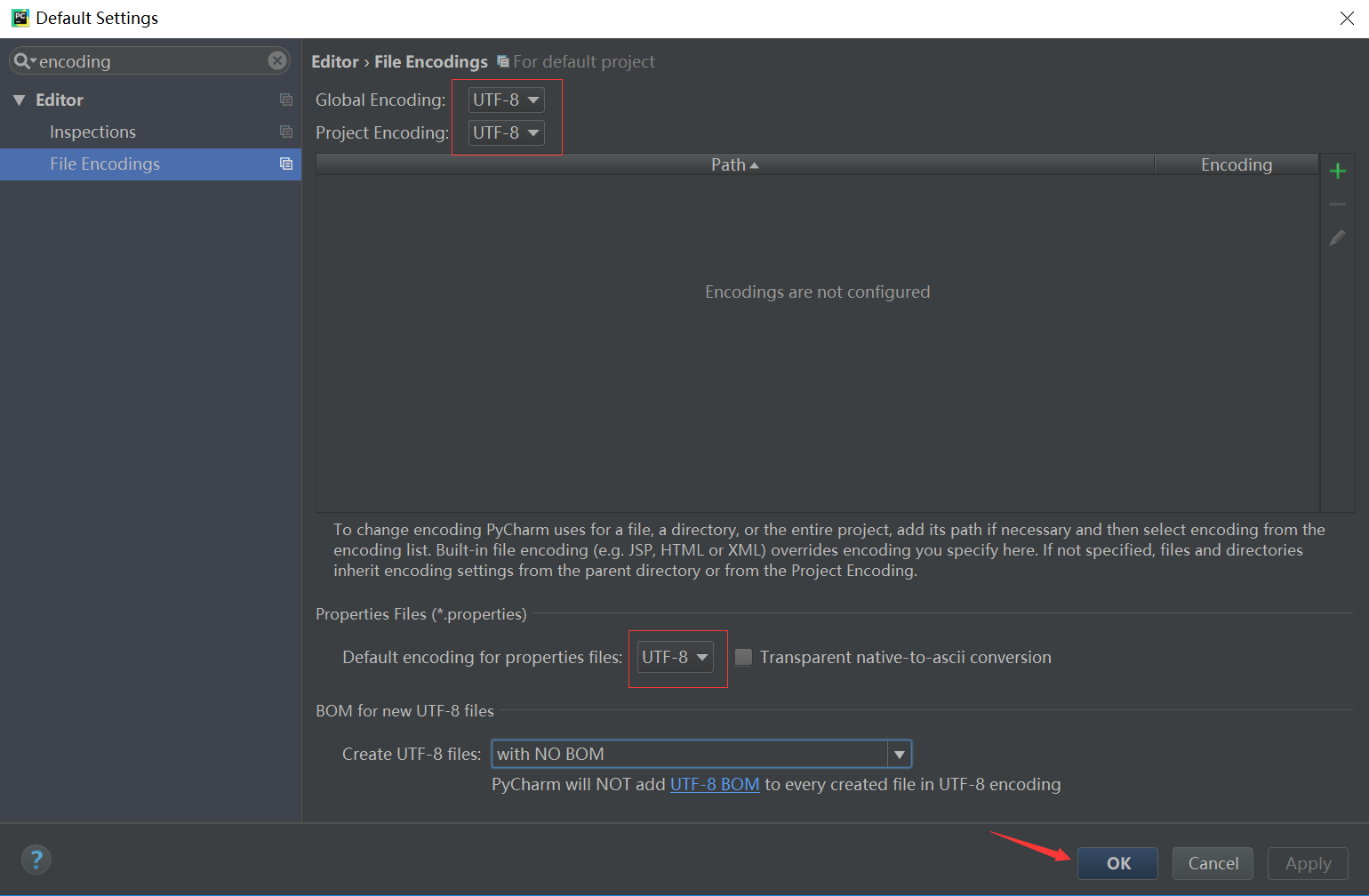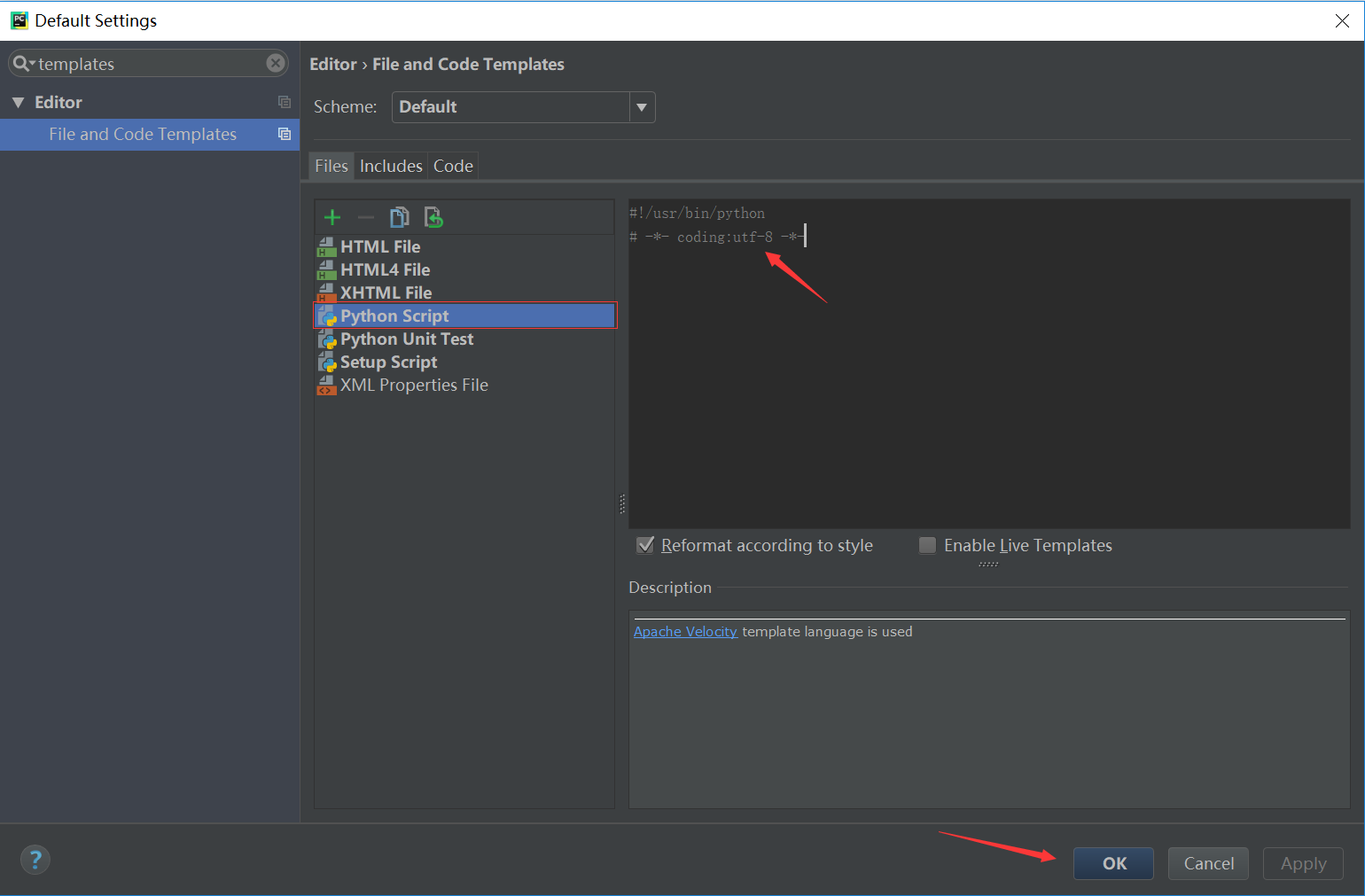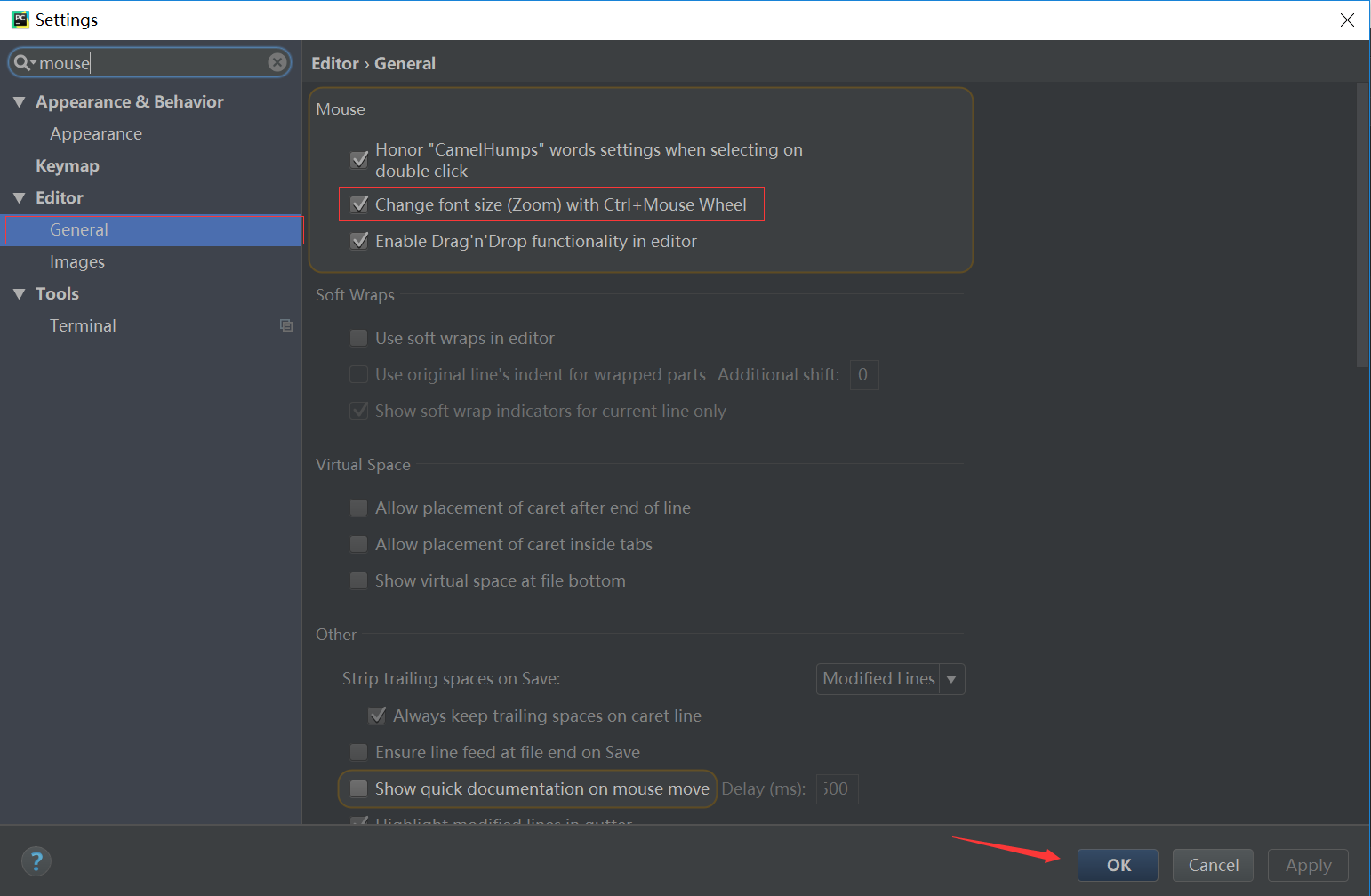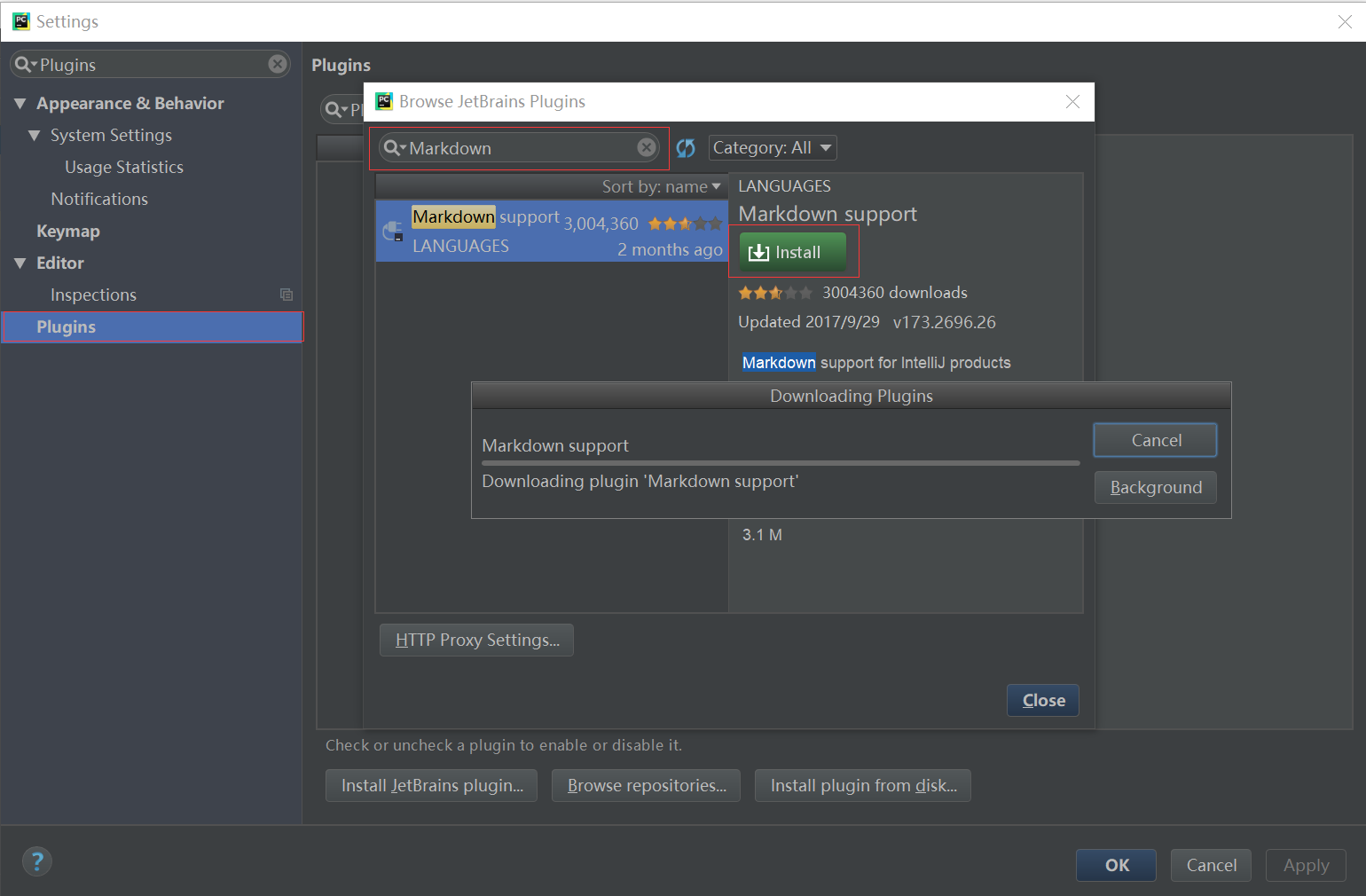Python簡介
Python是著名的“龜叔”Guido van Rossum在1989年聖誕節期間,爲了打發無聊的聖誕節而編寫的一個編程語言,Python官方網站 。
Python是一種計算機程序設計語言。你可能已經聽說過很多種流行的編程語言,比如非常難學的C語言,非常流行的Java語言,適合初學者的Basic語言,適合網頁編程的JavaScript語言等等。
Python 是一個高層次的結合瞭解釋性、編譯性、互動性和麪向對象的腳本語言。
- 解釋型語言:這意味着開發過程中沒有編譯環節,類似於PHP和Perl語言。
- 交互式語言:這意味着可以在一個Python提示符直接互動執行你寫的程序。
- 面嚮對象語言:這意味着Python支持面向對象的風格或代碼封裝在對象的編程技術。
Python特點
- 易於學習:Python有相對較少的關鍵字,結構簡單,和一個明確定義的語法,學習起來更加簡單。
- 易於閱讀:Python代碼定義的更清晰。
- 易於維護:Python的成功在於它的源代碼是相當容易維護的。
- 豐富的標準庫:Python的最大的優勢之一是豐富的庫,跨平臺的,在UNIX,Windows和Macintosh兼容很好。
- 互動模式:互動模式的支持,您可以從終端輸入執行代碼並獲得結果的語言,互動的測試和調試代碼片斷。
- 可移植:基於其開放源代碼的特性,Python已經被移植(也就是使其工作)到許多平臺。
- 可擴展:如果你需要一段運行很快的關鍵代碼,或者是想要編寫一些不願開放的算法,你可以使用C或C++完成那部分程序,然後從你的Python程序中調用。
- 數據庫:Python提供所有主要的商業數據庫的接口。
- GUI編程:Python支持GUI可以創建和移植到許多系統調用。
- 可嵌入: 你可以將Python嵌入到C/C++程序,讓你的程序的用戶獲得"腳本化"的能力。
Python應用領域
- Web開發:最火的Web框架Django,支持異步高併發的Tornado。
- 網絡編程:支持高併發的Twisted網絡框架。
- 爬蟲:爬蟲領域,Python幾乎是霸主地位,想爬啥就爬啥,就是這麼任性。
- 雲計算:最火最知名的雲計算框架就是OpenStack,Python之所以這麼火,很大一部分是因爲雲計算。
- 人工智能:誰會成爲AI 和大數據時代的第一開發語言?這本已是一個不需要爭論的問題。如果說三年前,Matlab、Scala、R、Java 和 Python還各有機會,局面尚且不清楚,那麼三年之後,趨勢已經非常明確了,Python 作爲 AI 時代頭牌語言的位置基本確立,未來的懸念僅僅是誰能坐穩第二把交椅。
- 自動化運維:問問中國的每個運維人員,運維人員必須會的語言是什麼?10個人相信會給你一個相同的答案,它的名字叫Python。
- 遊戲開發:在網絡遊戲開發中Python也有很多應用。
Python和其它語言的對比
- C語言
代碼---->機器碼---->計算機運行
- 其它高級語言
代碼---->字節碼---->機器碼---->計算機運行
Python種類
當我們編寫Python代碼時,我們得到的是一個包含Python代碼的以.py爲擴展名的文本文件。要運行代碼,就需要Python解釋器去執行.py文件。
- CPython
Python的官方版本,使用C語言實現,使用最爲廣泛,CPython會將源文件(py文件)轉換成字節碼文件(pyc文件),然後運行在Python虛擬機上。
- PyPy
Python實現的Python,PyPy運行在CPython(或者其它實現)之上,用戶程序運行在PyPy之上,將Python的字節碼再動態編譯成機器碼(非解釋),它的目標是執行速度。
- 其它Python
如Jyhton、IronPython、RubyPython、Brython等。
Python環境安裝
- Windows
從Python官方網站下載最新Windows版本,我的系統是64位的,所以我選擇64位的安裝包。
32位:python-3.5.2.exe
64位:Python-3.5.2-amd64.exe
雙擊下載好的安裝包,自定義安裝,並添加到環境變量
默認,Next
更改安裝路徑,Install
完成安裝,Close
驗證是否安裝成功
- Linux
從Python官方網站下載最新源碼包:Python-3.5.2.tar.xz,並上傳至Linux服務器,我的系統是CentOS 7.X。
查看服務器是否已安裝Python,默認安裝是Python 2.7.5
[root@linux-node1 ~]# python -V
Python 2.7.5
[root@linux-node1 ~]# which python
/usr/bin/python
[root@linux-node1 ~]# ls -l /usr/bin/python
lrwxrwxrwx. 1 root root 7 Nov 21 01:02 /usr/bin/python -> python2安裝可能的依賴包
[root@linux-node1 ~]# yum -y install gcc gcc-c++解壓並進入源碼文件
[root@linux-node1 ~]# tar xf Python-3.5.2.tar.xz
[root@linux-node1 ~]# cd Python-3.5.2編譯安裝
[root@linux-node1 Python-3.5.2]# ./configure
[root@linux-node1 Python-3.5.2]# make
[root@linux-node1 Python-3.5.2]# make install查看版本信息
[root@linux-node1 Python-3.5.2]# /usr/local/bin/python3.5 -V
Python 3.5.2修改系統默認版本
[root@linux-node1 Python-3.5.2]# mv /usr/bin/python /usr/bin/python.ori
[root@linux-node1 Python-3.5.2]# ln -s /usr/local/bin/python3.5 /usr/bin/python
[root@linux-node1 Python-3.5.2]# ls -l /usr/bin/python
lrwxrwxrwx. 1 root root 24 Dec 8 11:06 /usr/bin/python -> /usr/local/bin/python3.5
[root@linux-node1 Python-3.5.2]# python -V
Python 3.5.2Python開發工具Pycharm
- Pycharm安裝
從Pycharm官方網站下載最新版本,這裏我選擇社區版本,對於我們日常的開發使用已經足夠了,如果不差錢可以選擇專業版本。
社區版(免費):pycharm-community-2017.3.exe
專業版(收費):pycharm-professional-2017.3.exe
雙擊下載好的安裝包,Next
更改安裝路徑,Next
選擇64位,Next
Install
完成安裝,Finish
- Pycharm使用
點擊桌面Pycharm圖標,進入到Pychram,選擇第二個,OK
選擇UI主題(你也可以跳過設置,選擇默認),這個看個人喜好,我選擇Darcula,Next:Featured plugins
Start using Pycharm,你也可以選擇性安裝一些插件
Create New Project
自定義項目存放目錄,IDE默認會關聯Python解釋器,Create
IDE提供的提示,選擇在啓動時不顯示提示,Close
創建文件夾,New--->Directory--->DAY01
創建.py文件,New--->Python File--->Helloworld
- Pycharm配置
文件編碼,File--->Default Settings--->encoding--->File Encodings--->UTF-8--->Ok
模板,File--->Default Settings--->Templates--->File and Code Templates--->Python Script--->Ok
鼠標滾動調整字體大小,File--->Settings--->mouse--->General--->Change font size(Zoom) with Ctrl+Mouse Wheel--->Ok
Markdown插件安裝,File--->Settings--->Plugins--->Install JetBrains Plugins--->Markdown-->Install-->Restart Pycharm-->Ok
- Pycharm快捷鍵
註釋:Ctrl + /
保存:Ctrl + S
複製:Ctrl + C
剪切:Ctrl + X
粘貼:Ctrl + V
撤銷:Ctrl + Z
縮進:Tab